Τρόπος δημιουργίας αντιγράφων ασφαλείας, επαναφοράς και μετεγκατάστασης των κολλητικών σημειώσεων στα Windows 10

Τα Windows 10 δεν έχουν ενσωματωμένο τρόπο για να μεταφέρετε τις Sticky Notes σε άλλον υπολογιστή. Αλλά θα σας δείξουμε πώς να το κάνετε εδώ.
Οι κολλητικές σημειώσεις στα Windows 10 είναι ψηφιακέςισοδύναμο αυτών των πανταχού παρόντων Post-It σημειώνει ότι βλέπετε κολλημένος σε οθόνες σε θαλάμους σε όλη τη γη. Παρά το γεγονός ότι είναι γρήγορος και ανεπίσημος τρόπος για να σημειώσουμε τις πληροφορίες, τόσο η χαρτί όσο και οι ψηφιακές εκδόσεις των κολλητικών σημειώσεων μπορεί μερικές φορές να περιέχουν εκπληκτικά κρίσιμα δεδομένα (κωδικοί πρόσβασης, αριθμοί παρακολούθησης, ημερομηνίες επετείου κ.λπ.). Αυτό γίνεται όλο και πιο πιθανό τώρα που η Sticky Notes επεκτείνει το σύνολο χαρακτηριστικών της. Το Sticky Notes έχει προχωρήσει αρκετά από τότε που συμπεριλήφθηκε για πρώτη φορά στα Windows Vista. Περιλαμβάνει τώρα πολλές ενσωματωμένες πληροφορίες, όπως την ικανότητα αναγνώρισης προγραμματισμένων πτήσεων, υποστήριξη ψηφιακής μελάνης και, φυσικά, μπορείτε να τις πληκτρολογήσετε όπως και στο παρελθόν.
Ένα χαρακτηριστικό που εξακολουθεί να λείπει από τις Sticky Notes: δημιουργία αντιγράφων ασφαλείας, αποθήκευση και επαναφορά των Sticky Notes.
Αυτό κάνει λίγο δύσκολο να φέρει όλααυτά τα σημαντικά δεδομένα μαζί σας σε μια άλλη συσκευή. Η Microsoft δεν παρέχει έναν βολικό τρόπο δημιουργίας αντιγράφων ασφαλείας των Sticky Notes, αλλά μπορείτε να το κάνετε ακόμα. Σε αυτό το άρθρο, δείχνουμε πώς μπορείτε να δημιουργήσετε αντίγραφα ασφαλείας και να επαναφέρετε τις κολλώδεις σημειώσεις σας σε άλλη συσκευή.
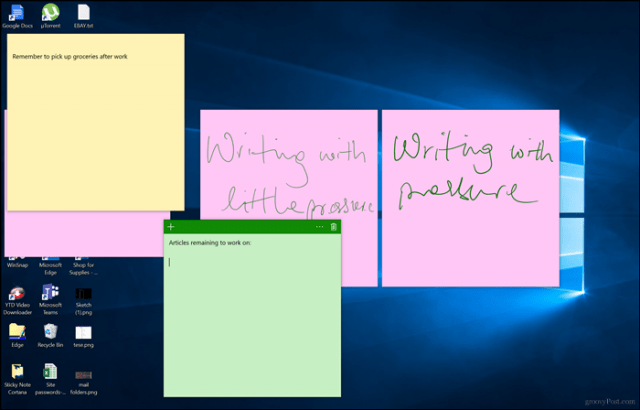
Πώς να δημιουργήσετε αντίγραφα ασφαλείας και να επαναφέρετε τις κολλώδεις σημειώσεις στα Windows 10 σε άλλον υπολογιστή
Το πρώτο βήμα για την αποθήκευση και αποκατάσταση των Sticky Notes σας είναι να εντοπίσετε πού τα διατηρούν τα Windows 10. Για να το κάνετε αυτό, πατήστε το πλήκτρο Windows + R, πληκτρολογήστε τα ακόλουθα στο πλαίσιο αναζήτησης και στη συνέχεια πατήστε Enter:
% LocalAppData% PackagesMicrosoft.MicrosoftStickyNotes_8wekyb3d8bbweLocalState
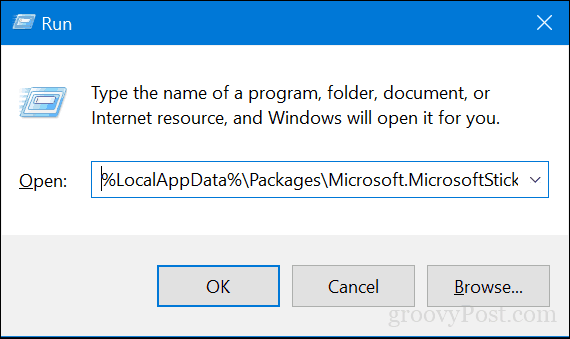
Αντιγράψτε το αρχείο plum.sqlite αρχείου USB σε μια μονάδα αντίχειρα USB ή σε άλλη πηγή αντιγράφων ασφαλείας.
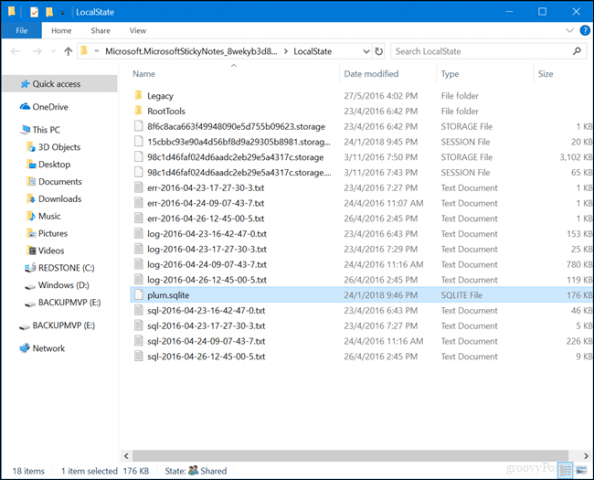
Συνδέστε τη μονάδα USB με την άλλη συσκευή, στην οποία θέλετε να τα επαναφέρετε, ανοίξτε τον ίδιο φάκελο Sticky Notes και, στη συνέχεια, αντιγράψτε και επικολλήστε το plum.sqlite αρχείου στον ίδιο φάκελο. Κάντε κλικ Αντικαταστήστε το αρχείο στον προορισμό όταν σας ζητηθεί.
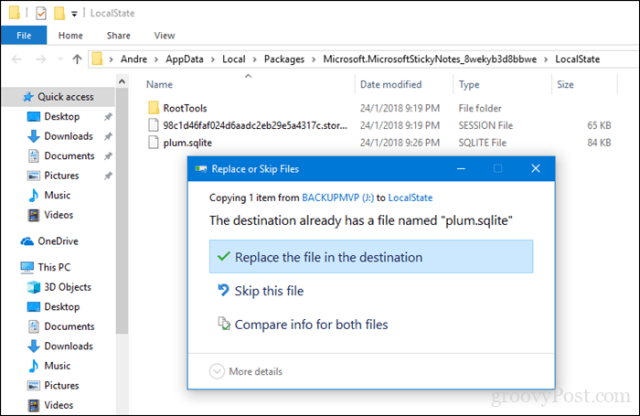
Κλείστε το φάκελο, κάντε επανεκκίνηση του υπολογιστή σας μόνο για να επιβεβαιώσετε τις αλλαγές και, στη συνέχεια, ξεκινήστε τις Sticky Notes στην άλλη συσκευή. Θα πρέπει να δείτε τις Sticky Notes σας στη νέα συσκευή σας. Αυτό είναι!
Ενημερώστε μας τι πιστεύετε. Είστε ένας μεγάλος ανεμιστήρας ψηφιακών Sticky Notes ή προτιμάτε τα καλά παλιομοδίτικα Post-It σημειώνει;










Αφήστε ένα σχόλιο